Table des matières
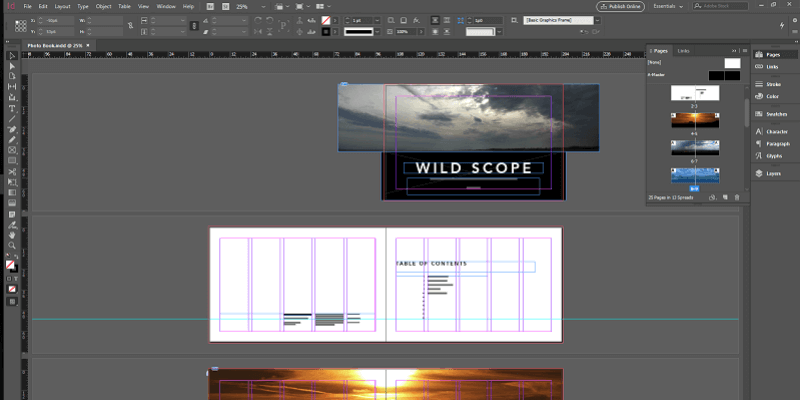
Adobe InDesign
Efficacité : d'excellents outils de mise en page suffisamment précis pour un usage professionnel Prix : L'un des outils de mise en page les plus abordables Facilité d'utilisation Simple pour apprendre les bases, avec quelques choix d'interface utilisateur bizarres. Soutien : Excellent support de la part d'Adobe et de sources tiercesRésumé
Adobe InDesign est une excellente solution de mise en page, dotée d'outils suffisamment précis pour satisfaire les professionnels les plus exigeants. Que vous souhaitiez créer des documents imprimés ou des magazines numériques interactifs, InDesign s'intègre parfaitement au reste de la suite d'applications Creative Cloud pour offrir une expérience de production transparente.
Les principes de base d'InDesign sont relativement faciles à apprendre, même si la maîtrise de certaines des fonctions de contrôle du texte les plus complexes peut prendre un certain temps, ce qui en fait un outil suffisamment simple pour les utilisateurs occasionnels, mais suffisamment puissant pour les professionnels les plus exigeants.
Ce que j'aime Création de documents imprimés et numériques. Excellente prise en charge typographique. Bibliothèques d'objets inter-programmes. Publication en ligne facile. Synchronisation avec Creative Cloud.
Ce que je n'aime pas : Petits choix bizarres de l'interface utilisateur
4.6 Obtenir Adobe InDesignQu'est-ce qu'Adobe InDesign ?
InDesign est un programme de conception et de mise en page lancé par Adobe en 2000. Il n'a pas connu un succès immédiat en raison de la domination de QuarkXpress, beaucoup plus ancien, qui était le progiciel leader du secteur à l'époque.
Adobe a continué à travailler sur InDesign, et Quark a fini par perdre une part de marché considérable au début des années 2000, alors qu'InDesign ne cessait de s'améliorer et que Quark continuait à faire des erreurs. À l'heure actuelle, la grande majorité de la publication assistée par ordinateur professionnelle est gérée par InDesign.
Adobe InDesign est-il gratuit ?
Non, InDesign n'est pas un logiciel gratuit, mais il existe une version d'essai gratuite et illimitée de 7 jours. Une fois cette période d'essai terminée, InDesign ne peut être acheté que dans le cadre d'un abonnement Creative Cloud à partir de 20,99 USD par mois.
Existe-t-il de bons tutoriels InDesign ?
Grâce à la prédominance d'InDesign sur le marché de la publication assistée par ordinateur, il existe une multitude d'excellents didacticiels sur Internet. Bien sûr, si vous préférez quelque chose que vous pouvez utiliser hors ligne, il existe également quelques livres bien évalués disponibles sur Amazon. Il est même fort probable que ces livres aient été créés avec InDesign !
Pourquoi me faire confiance pour cette critique
Bonjour, je m'appelle Thomas Boldt et je travaille dans le domaine des arts graphiques depuis plus de dix ans. J'ai une formation de graphiste et je travaille avec InDesign depuis plus de dix ans sur toute une gamme de produits allant des catalogues de produits aux brochures en passant par les livres photo.
Ma formation de graphiste m'a également permis d'explorer la conception d'interfaces utilisateur, ce qui m'aide à trier les meilleurs programmes de conception graphique parmi le nombre impressionnant d'options concurrentes qui existent aujourd'hui dans le monde.
Clause de non-responsabilité : je suis abonné à Creative Cloud, mais Adobe ne m'a offert aucune compensation ou contrepartie pour la rédaction de cet article, ni aucun contrôle éditorial ou révision du contenu.
Un examen approfondi d'Adobe InDesign
Remarque : Adobe InDesign est un programme volumineux et nous n'avons ni le temps ni l'espace de passer en revue toutes les fonctionnalités qu'il propose. Nous nous intéresserons plutôt à sa conception, à son efficacité en tant qu'éditeur de mise en page pour les projets imprimés et numériques et à ce que vous pouvez faire avec vos projets une fois qu'ils sont terminés. Pour une explication plus approfondie de certaines fonctionnalités, consultez la section Aide d'Adobe sur InDesign.
Interface utilisateur
Comme toutes les applications Creative Cloud d'Adobe, InDesign possède une interface bien conçue et presque entièrement personnalisable. Elle suit la récente tendance d'Adobe d'utiliser un fond gris foncé qui aide votre travail à se démarquer de l'interface, bien que vous puissiez également le personnaliser si vous le souhaitez. Elle suit également la disposition standard des programmes d'Adobe, à savoir un espace de travail principal entouré d'une boîte à outils sur le côté gauche.à gauche, des options d'outils en haut, et des options de personnalisation et de navigation plus spécifiques à gauche.
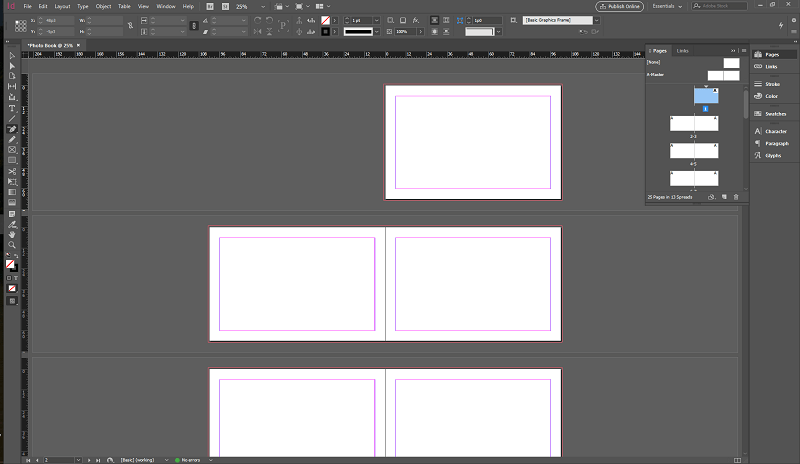
L'espace de travail "Essentials" par défaut
Au cœur de la mise en page de l'interface se trouvent les espaces de travail, qui vous permettent de passer rapidement d'une interface à l'autre pour effectuer diverses tâches. Les documents imprimés et interactifs ayant souvent des exigences différentes en matière de mise en page, il existe des espaces de travail dédiés à chacun d'entre eux, ainsi que d'autres plus adaptés aux manipulations typographiques ou à l'édition de copie. J'ai tendance à commencer par l'espace de travail Essentials et à le personnaliser de la manière suivantecorrespondent à mes besoins, bien que la plupart des travaux que je réalise avec InDesign portent sur des documents relativement courts.
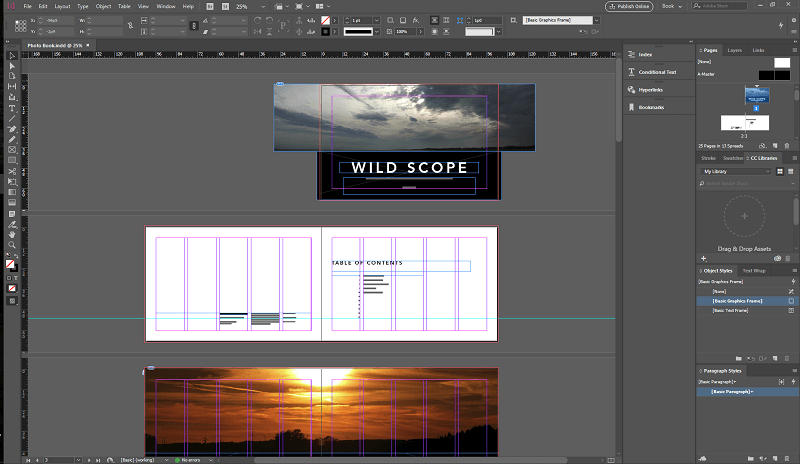
L'espace de travail "Livre", axé sur les styles globaux
Chacun de ces espaces de travail peut être utilisé comme point de départ pour la personnalisation, de sorte que si vous trouvez qu'il manque quelque chose, vous pouvez toujours l'ajouter quand vous en avez besoin. Si vous voulez tout réorganiser, tous les panneaux peuvent être détachés et placés où vous voulez, qu'ils soient ancrés ou non.
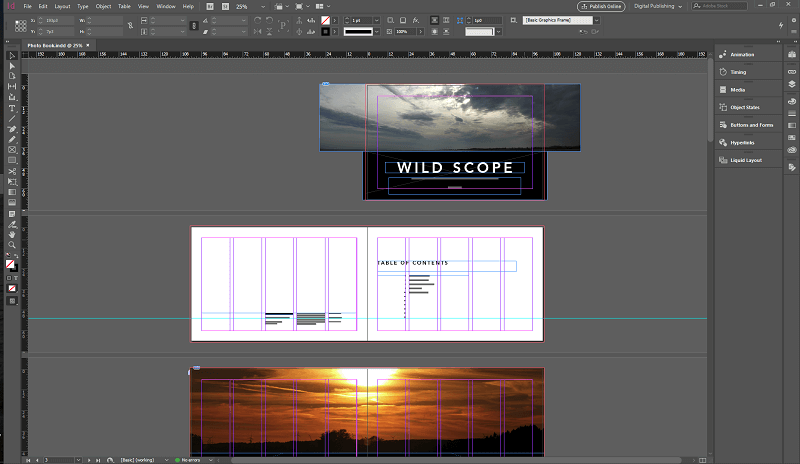
L'espace de travail "Publication numérique", avec les options d'interactivité sur la droite.
L'utilisation d'InDesign sera familière à tous ceux qui ont déjà travaillé avec un programme Adobe, mais il est également assez facile d'en apprendre les bases, quel que soit votre niveau de compétence actuel. Adobe a mis à jour InDesign pour l'aligner sur ses autres applications Creative Cloud et proposer des options d'apprentissage intégrées à l'écran de démarrage, bien que les vidéos disponibles soient assez limitées pour le moment. Heureusement,Il existe de nombreux autres supports de formation disponibles dans l'aide en ligne d'InDesign ou sur les liens de didacticiels que nous avons énumérés précédemment.
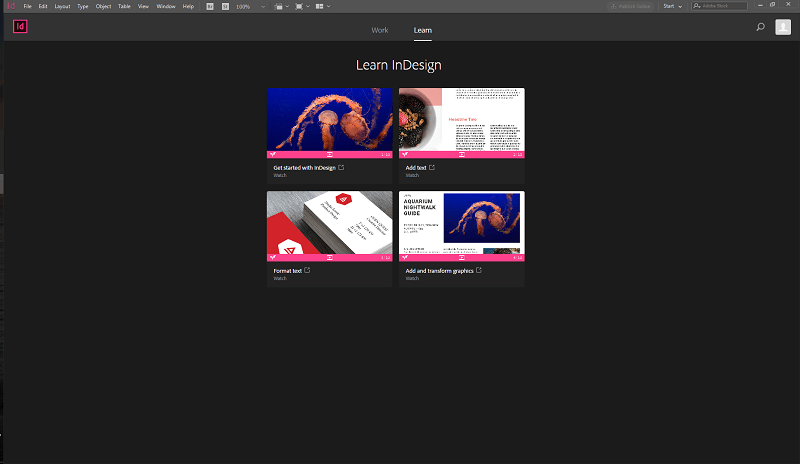
Je trouve que le travail avec InDesign est aussi intuitif que celui avec n'importe quelle application vectorielle telle qu'Adobe Illustrator, CorelDRAW ou Affinity Designer. Il y a quelques problèmes étranges qui ont tendance à se produire lors du redimensionnement des images - parfois vous vous retrouverez à redimensionner le conteneur de l'image plutôt que l'image elle-même, et faire en sorte qu'InDesign reconnaisse le changement entre les deux n'est pas toujours facile.toujours aussi facile qu'elle devrait l'être.
L'aspect le plus déroutant pour les nouveaux utilisateurs n'a peut-être rien à voir avec InDesign, mais plutôt avec les unités de mesure utilisées par l'industrie de l'édition : points et picas au lieu de pouces ou de centimètres. Il peut être difficile de s'adapter à un nouveau système de mesure, mais vous pouvez même personnaliser cet aspect de l'interface si vous le souhaitez. Si vous comptez faire un travail de conception sérieux avecInDesign, il est probablement préférable d'accepter votre sort et de vous familiariser avec ce deuxième système, car il vous offrira une bien plus grande souplesse dans la conception de votre mise en page.
Travailler avec des documents imprimés
La création de documents multipages est l'objectif principal d'InDesign, qui se charge avec brio de toutes les tâches de mise en page. Que vous créiez un livre de photos, un roman ou le Guide du routard galactique, vous serez en mesure de gérer des documents de toutes tailles avec une relative facilité. Les mises en page peuvent être entièrement personnalisées et Adobe a intégré un certain nombre d'outils utiles.pour vous aider à gérer votre document sur des documents extrêmement volumineux.
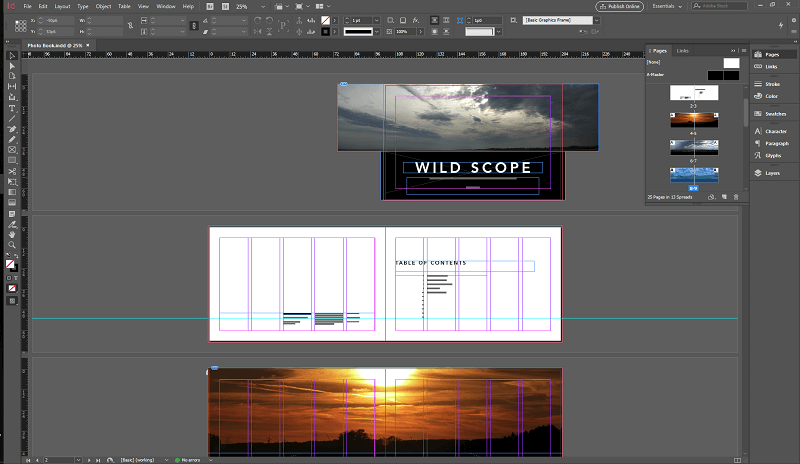
La plupart des tâches les plus courantes liées à la création d'un livre, telles que l'ajout d'une table des matières et la numérotation des pages, peuvent être gérées automatiquement, mais certains des aspects les plus utiles du travail avec InDesign proviennent des paramètres de style et des bibliothèques.
Lorsque vous mettez en page le texte d'un livre, vous pouvez être amené à modifier certains aspects de la typographie au cours du projet, au fur et à mesure qu'il évolue vers le produit final. Si vous avez une encyclopédie comportant des milliers d'entrées, vous ne voudrez pas modifier chacun de ces titres à la main - mais vous pouvez les configurer pour qu'ils utilisent des préréglages de style. Tant que chaque titre est étiqueté avec un style spécifique, tout changementà ce style sera instantanément appliqué à l'ensemble du document.
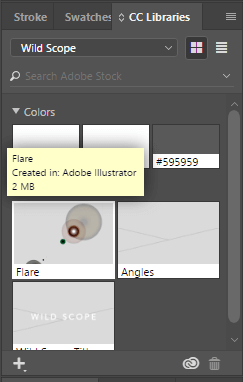
Bibliothèques dans InDesign : j'ai créé cette image dans Illustrator et je l'ai ajoutée à la bibliothèque. Elle est apparue instantanément, prête à être intégrée à mon projet de livre.
Un principe similaire s'applique aux bibliothèques de Creative Cloud, bien que, grâce à Creative Cloud, elles puissent être partagées entre plusieurs programmes, ordinateurs et utilisateurs. Cela vous permet de conserver une copie maîtresse de tout objet qui peut être rapidement ajouté à plusieurs endroits dans un document. Qu'il s'agisse d'un logo, d'une photo ou d'un morceau de texte, vous pouvez le partager entre tous vos programmes Creative Cloud.rapidement et facilement.
Travailler avec des documents interactifs
Alors que l'ère sans papier commence enfin à s'installer et que de plus en plus de travaux d'édition restent entièrement numériques, InDesign a suivi avec une série de fonctions d'interactivité qui permettent de produire des livres numériques, des magazines ou tout autre format que vous souhaitez. Je n'ai pas beaucoup d'expérience dans l'utilisation d'InDesign pour des documents interactifs, mais il offre quelques fonctions impressionnantes qui permettent aux concepteurs decréer des documents réactifs, animés et accompagnés d'éléments audio et vidéo.
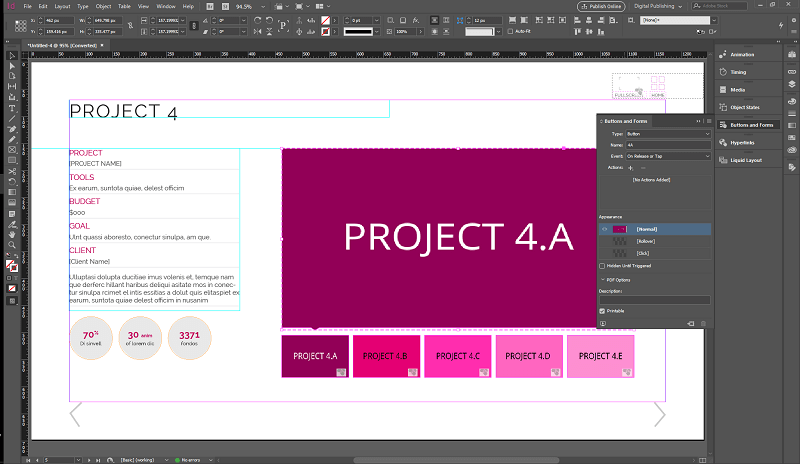
Un exemple de document interactif prédéfini créé par Adobe, avec des boutons de navigation et des affichages d'objets dynamiques.
Travailler avec des documents interactifs n'est pas aussi simple que de travailler avec des documents imprimés typiques, mais ils sont aussi beaucoup plus intéressants. La création de ce type de document me rappelle en fait le travail en Flash ou en Shockwave, à l'époque où ils étaient encore utilisés. Conçus pour être édités en tant que PDF interactif, ils fonctionnent aussi très bien lorsqu'ils sont combinés avec la fonction Publier en ligne pour rapidementCette fonctionnalité vous offre une grande souplesse dans ce que vous pouvez créer avec InDesign, que vous souhaitiez réaliser une maquette fonctionnelle rapide de la mise en page d'un site Web sans codage approfondi ou un magazine numérique entièrement interactif.
Publier votre travail
InDesign dispose d'un certain nombre d'options d'exportation utiles qui peuvent faciliter le processus, même si la grande majorité des travaux de conception d'impression seront toujours exportés au format PDF et envoyés à un imprimeur.
Les choses deviennent un peu plus intéressantes avec les documents numériques, grâce à des options d'exportation plus intéressantes. Publier en ligne est une méthode très simple qui vous permet de partager votre document en ligne en quelques clics, hébergé sur les serveurs d'Adobe et associé à votre compte Creative Cloud, mais visible par toute personne disposant de la bonne URL. Les documents publiés peuvent également être partagés sur les médias sociaux ou par le biais dee-mail, comme vous le feriez pour n'importe quel autre site web.
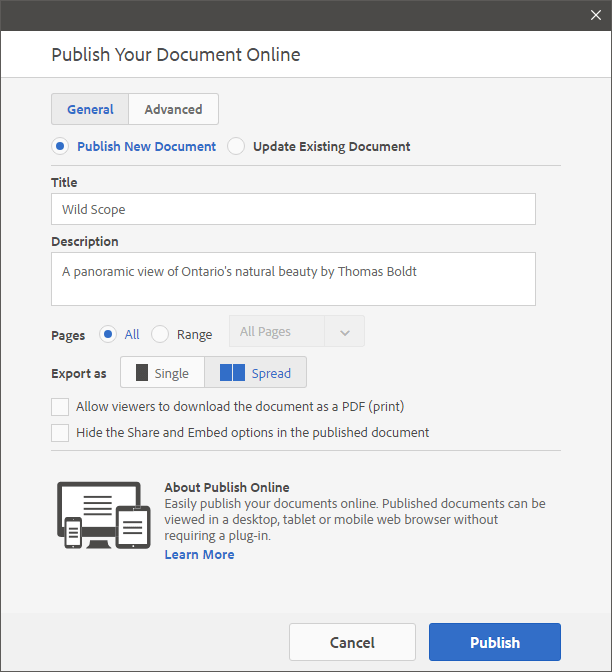
Le résultat final est assez bon, bien que j'aie remarqué quelques problèmes d'anticrénelage de divers éléments de ligne et de bords, mais cela peut être corrigé en augmentant la résolution et la qualité JPEG à l'aide des options de l'onglet "Avancé". J'ai découvert cela après avoir déjà publié mon document, mais il est facile de choisir l'option "Mettre à jour le document existant".
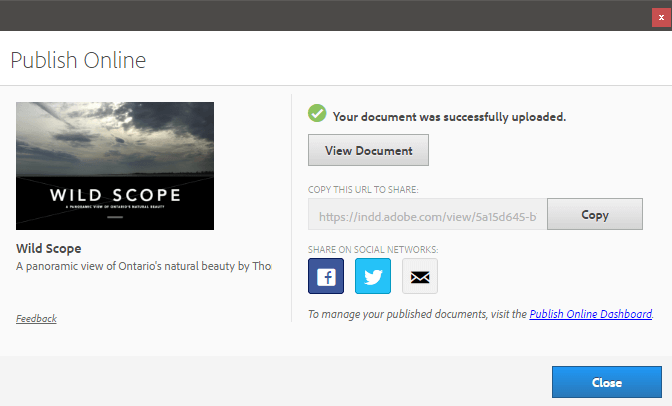
Bien sûr, l'échantillon test que j'ai utilisé ci-dessus était destiné à être imprimé et était donc beaucoup plus grand et d'une résolution plus élevée qu'un document interactif normal. Même avec ce petit problème, c'est l'un des moyens les plus rapides et les plus simples de mettre votre travail en ligne, que ce soit pour présenter des ébauches à un client ou pour le montrer au monde entier.
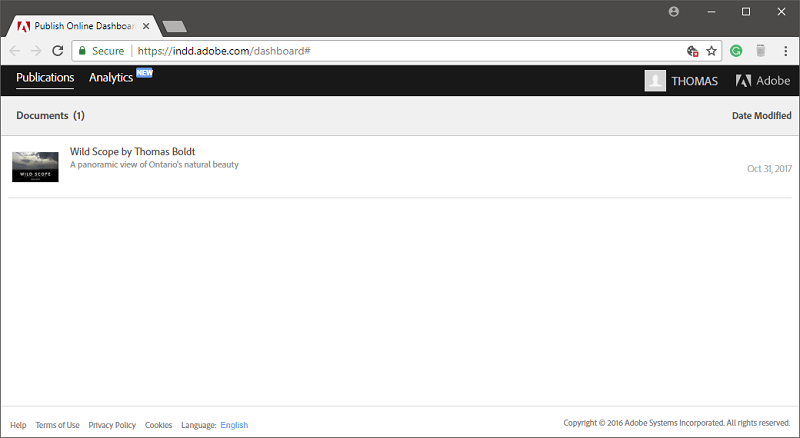
Une fois votre travail publié, vous aurez même accès à des données analytiques de base concernant le nombre de personnes qui ont consulté vos documents, le temps qu'elles ont passé à les lire, etc.
Les raisons de mes classements
Efficacité : 5/5
InDesign dispose d'un ensemble complet d'outils de mise en page, parfaits pour les projets de conception d'imprimés et les documents interactifs complexes. Les nouveaux utilisateurs et les professionnels trouveront tout ce dont ils ont besoin pour créer des projets de toute envergure, permettant une liberté presque totale en matière de mise en page, d'imagerie et de typographie. L'intégration entre les applications Creative Cloud à l'aide de CC Libraries permet une création de document complète.le flux de travail est extrêmement simple à gérer.
Prix : 4,5/5
InDesign n'est disponible que dans le cadre d'un abonnement à Creative Cloud, ce qui a contrarié de nombreux utilisateurs des versions autonomes précédentes d'InDesign. Personnellement, je trouve qu'il est beaucoup plus agréable de payer un faible montant mensuel pour avoir accès à un programme constamment mis à jour que de payer un coût initial énorme pour un programme qui sera mis à jour dans l'année, mais d'autres ne sont pas d'accord. InDesign en tant que programme uniqueLe prix de l'abonnement à QuarkXpress est comparable à celui de CorelDRAW, et vous pouvez l'utiliser pendant près de 4 ans avant d'égaler le coût d'achat de QuarkXpress.
Facilité d'utilisation : 4/5
Les fonctions d'automatisation plus complexes ne sont pas immédiatement évidentes et certains aspects de la création de documents interactifs nécessiteraient une interface plus clairement définie, mais ces problèmes peuvent être résolus avec un peu de temps supplémentaire.étudier les tenants et aboutissants du programme.
Soutien : 5/5
Adobe a mis en place un système d'assistance complet, à la fois dans InDesign et en ligne par le biais de son excellent portail de didacticiels et d'aide. InDesign permet également d'accéder à des vidéos de didacticiels directement dans le programme, et il existe de nombreuses sources d'assistance externes grâce à la place prépondérante qu'occupe InDesign dans le monde de la PAO. Depuis que j'utilise InDesign, je n'ai jamais eu de problème qui ait nécessitésupport technique, ce qui est plus que ce que je peux dire de la plupart des programmes.
Alternatives à Adobe InDesign
QuarkXpress (Windows/macOS)
QuarkXpress a été lancé en 1987, ce qui lui donne 13 ans d'avance sur InDesign, et il a joui d'un quasi-monopole sur le marché de la publication assistée par ordinateur jusqu'au milieu des années 2000. De nombreux professionnels ont adopté InDesign pour l'ensemble de leurs flux de travail, mais QuarkXpress est toujours là.
Il s'agit d'un programme de mise en page performant, doté de fonctionnalités comparables à celles d'InDesign, mais qui nécessite un achat autonome extrêmement coûteux de 849 USD. Bien sûr, pour les utilisateurs que le modèle d'abonnement rebute, c'est un excellent choix, mais je ne vois pas pourquoi cela en vaut la peine alors que la mise à niveau de l'année suivante coûtera encore près de 200 USD de plus.
CorelDRAW (Windows/macOS)
CorelDRAW intègre des fonctions de mise en page multipages dans son application de dessin phare, ce qui vous offre beaucoup plus de souplesse dans un seul et même programme. Cela vous évite de devoir changer d'application lorsque vous créez des illustrations vectorielles à utiliser dans vos documents, mais ses outils de mise en page ne sont pas aussi complets que ce que vous pouvez accomplir avec InDesign.
Il est disponible soit sous la forme d'un achat autonome de 499 $ US, soit sous la forme d'un abonnement de 16,50 $, ce qui en fait l'option de mise en page la moins chère du marché. Vous pouvez lire mon examen détaillé de CorelDRAW ici.
Conclusion
Ce n'est pas sans raison qu'Adobe InDesign est le programme de mise en page le plus utilisé dans le secteur. Il dispose d'un excellent ensemble d'outils de mise en page, tant pour les utilisateurs occasionnels que pour les professionnels, et sa capacité à gérer à la fois des documents imprimés et interactifs vous offre toute la liberté de création que vous pouvez imaginer. Tant que le modèle d'abonnement requis par toutes les applications Creative Cloud ne vous dérange pas, InDesign est sans doute le meilleur programme de mise en page.outil de mise en page sur le marché aujourd'hui.
Obtenir Adobe InDesignFaites-nous part de vos commentaires sur cet examen d'InDesign en laissant un commentaire ci-dessous.

